Power BI ile dış Python IDE kullanma
Power BI Desktop ile dış Python Tümleşik Geliştirme Ortamınızı (IDE) kullanarak Python betikleri oluşturabilir ve geliştirebilir, ardından bu betikleri Power BI'da kullanabilirsiniz.
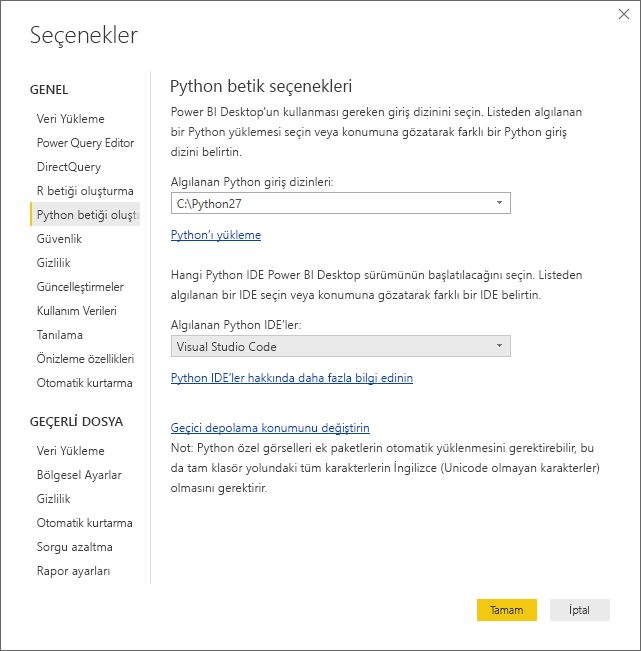
Dış Python IDE'yi etkinleştirme
Dış Python IDE'nizi Power BI Desktop'tan başlatabilir ve verilerinizin otomatik olarak içeri aktarılıp Python IDE'de görüntülenmesini sağlayabilirsiniz. Buradan, bu dış Python IDE'deki betiği değiştirebilir, ardından Power BI görselleri ve raporları oluşturmak için Power BI Desktop'a geri yapıştırabilirsiniz.
Hangi Python IDE'nin kullanılacağını belirtebilir ve Power BI Desktop'ın içinden otomatik olarak başlatılmasını sağlayabilirsiniz.
Gereksinimler
Bu özelliği kullanmak için yerel bilgisayarınıza bir Python IDE yüklemeniz gerekir. Power BI Desktop Python altyapısını içermez, dağıtmaz veya yüklemez, bu nedenle python'ı yerel bilgisayarınıza ayrı olarak yüklemeniz gerekir. Aşağıdaki seçeneklerle hangi Python IDE'yi kullanacağınızı seçebilirsiniz:
Visual Studio Code indirme sayfası gibi birçoğu ücretsiz olarak sunulan sık kullandığınız Python IDE'yi yükleyebilirsiniz.
Power BI Desktop, Visual Studio'yu da destekler.
Ayrıca aşağıdakilerden birini yaparak farklı bir Python IDE yükleyebilir ve Power BI Desktop'ın Python IDE'yi başlatmasını sağlayabilirsiniz:
- ile ilişkilendirebilirsiniz . Power BI Desktop'ın başlatmasını istediğiniz dış IDE ile PY dosyaları.
- Seçenekler iletişim kutusunun Python betik seçenekleri bölümünden Diğer'i seçerek Power BI Desktop'ın başlatıldığı .exe belirtebilirsiniz. Dosya>Seçenekleri ve ayarlar> Seçenekler'e giderek Seçenekler iletişim kutusunu açabilirsiniz.
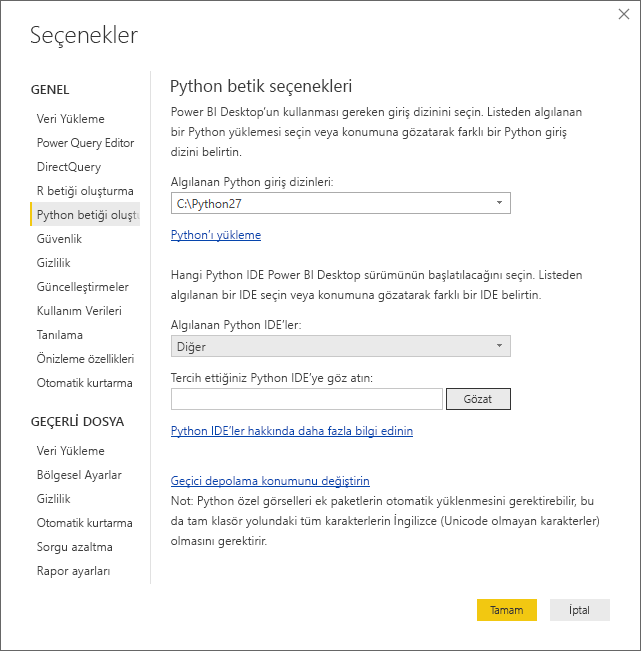
Yüklü birden çok Python IDE'niz varsa, Seçenekler iletişim kutusundaki Algılanan Python IDE'leri açılan listesinden seçerek hangisinin başlatılacağını belirtebilirsiniz.
Varsayılan olarak Power BI Desktop, yerel bilgisayarınızda yüklüyse Visual Studio Code'u dış Python IDE olarak başlatır. Visual Studio Code yüklü değilse ve bunun yerine başlatılan Visual Studio'nuz varsa. Bu Python IDE'lerinden hiçbiri yüklü değilse, ile ilişkilendirilmiş uygulamadır. PY dosyaları başlatılır.
Ve hayır ise. PY dosya ilişkilendirmesi var, Seçenekler iletişim kutusunun Python giriş dizini ayarlama bölümünde özel bir IDE'nin yolunu belirtmek mümkündür. Power BI Desktop'ta Python IDE'yi Başlat ok simgesinin yanındaki Ayarlar dişli simgesini seçerek de farklı bir Python IDE başlatabilirsiniz.
Power BI Desktop'tan Python IDE başlatma
Power BI Desktop'tan Python IDE başlatmak için aşağıdaki adımları izleyin:
Power BI Desktop'a veri yükleme.
Tuvalinize python görselleştirmesi ekleyin. Betik görsellerini henüz etkinleştirmediyseniz, bunu yapmanız istenir.
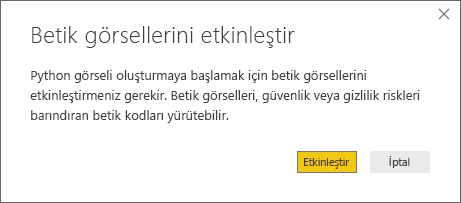
Betik görselleri etkinleştirildikten sonra betiğinizin sonuçlarını görüntülemeye hazır boş bir Python görseli görüntülenir. Python betik düzenleyicisi bölmesi de görüntülenir.
Artık Python betiğinizde kullanmak istediğiniz alanları seçebilirsiniz. Bir alan seçtiğinizde, Python betik düzenleyicisi alanı seçtiğiniz alana veya alanlara göre otomatik olarak betik kodu oluşturur. Python betiğinizi doğrudan Python betik düzenleyicisi bölmesinde oluşturabilir veya yapıştırabilir veya boş bırakabilirsiniz.
Not
Python görselleri için varsayılan toplama türü özetlenmez.
Artık Python IDE'nizi doğrudan Power BI Desktop'tan başlatabilirsiniz. Bu ekran görüntüsünde gösterildiği gibi Python betik düzenleyicisi başlık çubuğunun sağ tarafında bulunan Python IDE'yi Başlat düğmesini seçin.

Aşağıdaki görüntüde gösterildiği gibi, belirtilen Python IDE'niz Power BI Desktop tarafından başlatılır. Bu görüntüde Visual Studio Code varsayılan Python IDE'dir.
Not
Power BI Desktop, betiği çalıştırdıktan sonra verilerinizi Power BI Desktop'tan içeri aktarabilmesi için betiğin ilk üç satırını ekler.
Power BI Desktop'ın Python betik düzenleyicisi bölmesinde oluşturduğunuz tüm betikler, Python IDE'nizde 4. satırdan başlayarak görüntülenir. Bu noktada Python betiğinizi Python IDE'de oluşturabilirsiniz. Python IDE'nizde Python betiğiniz tamamlandıktan sonra, Power BI Desktop'ın otomatik olarak oluşturduğu betiğin ilk üç satırı hariç olmak üzere bu betiği kopyalayıp Power BI Desktop'taki Python betik düzenleyicisi bölmesine geri yapıştırmanız gerekir. Betiğin ilk üç satırı Power BI Desktop'a geri kopyalamayın. Bu satırlar yalnızca verilerinizi Power BI Desktop'tan Python IDE'nize aktarmak için kullanılmıştır.
Bilinen sınırlamalar
Python IDE'yi doğrudan Power BI Desktop'tan başlatmanın birkaç sınırlaması vardır:
- Betiğinizi Python IDE'nizden Power BI Desktop'a otomatik olarak dışarı aktarma desteklenmez.
İlgili içerik
Power BI'da Python hakkında aşağıdaki ek bilgilere göz atın.


